Mac怎么修复磁盘权限?有些刚Mac新手在操作的过程中会遇到许多 系统级或软件级的故障 问题,又或者出现磁盘权限 “不正确的文件”,有时候在系统字体文件夹的访问权限不正常或者被赋予其他用户组错误的权限的时候,甚至会导致系统中显示的所有文字全部变成乱码。
为什么会出现磁盘权限问题呢?
在用户日常的操作中,和对一些应用或插件的安装与卸载的过程中,都难免会对部分特定文件和文件夹的修改。比如你再安装或者卸载某些应用的时候(通常为pkg格式的安装包),会将一些本是用户可写的文件变成了任何人可写或者所有人都不可写的状态,导致在以后文件不可访问或被本没有权限的应用改写。
大多情况下,这些不正常的权限并不会对你的日常使用有任何的不便,但是在偶尔会导致应用或系统异常。
由于不同的文件和文件夹都具有自己不同的权限,有的可能会对你有影响有的则不会,在你日常的应用安装和卸载过程中难免就会发生权限的变化,因此偶尔修复一下磁盘权限还是挺有必要的。
修复磁盘权限方法:
1.点击 LaunchPad → 其它文件夹 → 磁盘工具
2.在磁盘工具中,在左侧窗口中选择好想要修复的磁盘,然后点击急救,在点击修复磁盘权限(如下图)
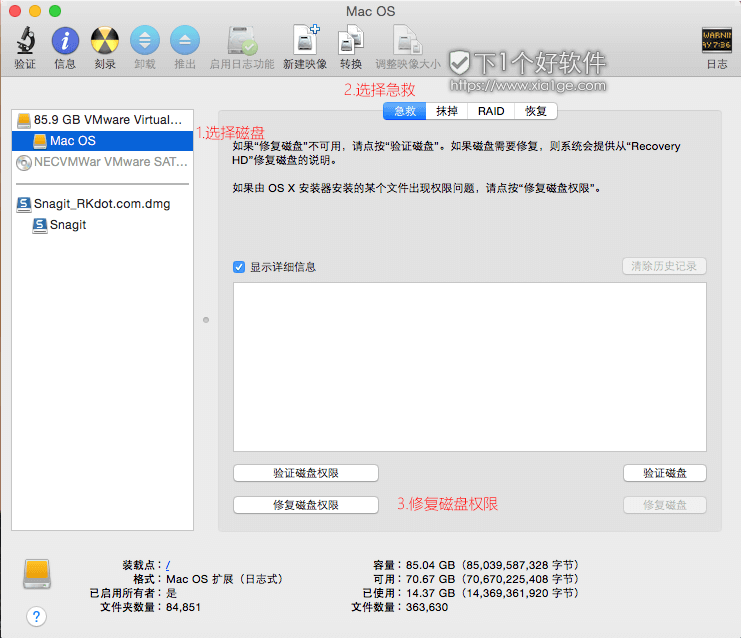
小羿注:方法可用于Yosemite、Mavericks、Mountain Lion或者更老的Tiger、Snow Leopard系统,另外在 El Capitan 里,磁盘工具不再设计修复按钮,它已经被一个叫“Disk Aid”的按钮取代了,不过功能都差不多。
# 更多macOS技巧,请关注「macOS专题」
